winxp系统下如何清除Word文档中顽固工具栏|清除Word文档中顽固工具栏的2种方法
Windows XP是美国微软公司研发的基于X86、X64架构的PC和平板电脑使用的操作系统,于2001年8月24日发布RTM版本,并于2001年10月25日开始零售。其名字中“XP”的意思来自英文中的“体验(Experience)”。该系统是继Windows 2000及Windows ME之后的下一代Windows操作系统,也是微软首个面向消费者且使用Windows NT5.1架构的操作系统。
Word是一款非常受欢迎的文字处理工具,具有十分强大的功能。不过,xp系统用户在安装了软件后,发现Word会增加一些外来的工具栏。本意是让用户能够从Word快速启动应用软件,但是往往成为负担。下面,小编就为大家分享清除Word文档中顽固工具栏的两种方法。
第一种方法:
我们要找到自动装入的模板,分析模板中自动运行的宏代码,然后进行适当的修改。不过这个办法比较复杂,很容易出错。
第二种方法:
直接“清除”生成工具栏的模板。
具体步骤:
1. 首先在Word中,选择菜单[工具]→[选项],Word显示出“选项”对话框。
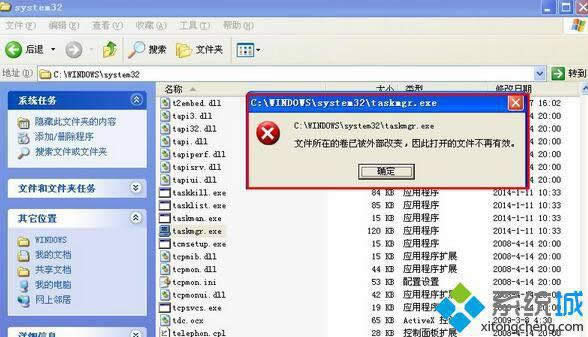
2. 接着转到“文件位置”页。
3. 然后记下文件位置清单中“启动”文件夹的完整路径。
4. 然后关闭“选项”对话框,退出Word。
5. 最后打开“启动”文件夹。
当Word启动时,它会自动装入启动文件夹里面的模板。如要禁止自动装入某个模板,要把它移到其他的文件夹,或把文件从DOC或DOT改为其他扩展名。如对于Acrobat,我们可找到一个PDFMaker.dot模板,如把该文件移到其他位置,Word就不会再自动的装入它了,Acrobat工具栏也就不会再出现。
xp系统清除Word文档中顽固工具栏的两种方法就为大家介绍到这里了。本文章由提供分享希望上面的方法对你会有所帮助。
Windows XP服役时间长达13年,产生的经济价值也较高。2014年4月8日,微软终止对该系统的技术支持,但在此之后仍在一些重大计算机安全事件中对该系统发布了补丁。
……